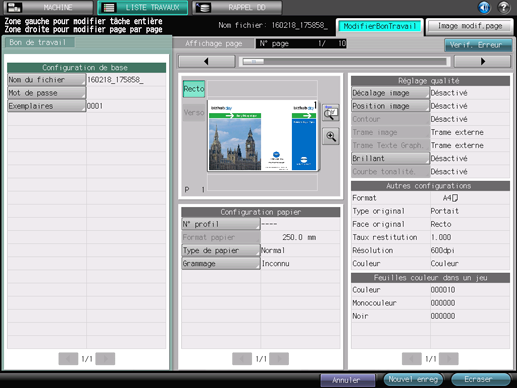Utilisation du disque dur : modification du réglage d'impression d'une tâche en attente (Modifier Bon de travail)
Vous pouvez modifier la configuration d'impression des tâches en attente à l'aide de l'écran tactile de la machine. La fonction est appelée « Modifier bon de travail ».
Vous pouvez enregistrer la tâche modifiée en écrasant la tâche d'origine ou sous un nom différent pour pouvoir conserver la tâche d'origine en l'état.
• Exemples présentés dans cette section
Vous pouvez utiliser l'écran tactile de l'imprimante ou Job Centro pour modifier les réglages d'impression des tâches en attente.
Modification des bons de travail sur l'imprimante
Utilisation de l'écran tactile de l'imprimante pour modifier les réglages d'impression des tâches en attente.
• Section associée
Utilisation du disque dur : mise en attente temporaire des tâches sur le disque dur
Utilisation du disque dur : sortie d'une tâche enregistrée sur le disque dur
Utilisation du disque dur : modification d'une tâche en attente par page (Modifier Page)
Utilisation du disque dur : gestion des tâches dans des dossiers
• Précautions
Vous ne pouvez pas modifier des tâches enregistrées sur le disque dur. Rappelez-les et enregistrez-les comme tâches en attente avant de les modifier. (Voir Utilisation du disque dur : gestion des tâches dans des dossiers)
Modifier des bons de travail sur l'imprimante
Vous pouvez utiliser l'écran tactile de l'imprimante ou Job Centro pour modifier les réglages d'impression des tâches en attente.
Sur l'écran tactile de l'imprimante, appuyez sur [LISTE TRAVAUX].
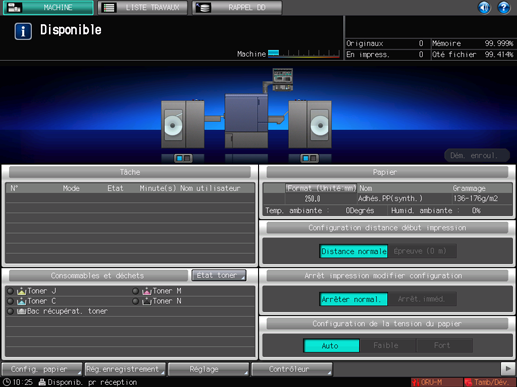
Appuyez sur [Tâche en attente].
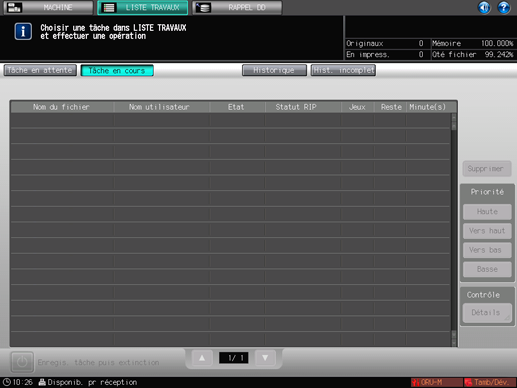
Appuyez pour sélectionner la tâche (une seule tâche) à modifier et appuyez sur [BonTravail] dans le champ [Modifier].
Pendant la modification de bons de travail sur la machine, l'icône
est affichée.
Si le même [Nom du fichier] (nom de la tâche) figure dans la liste, une icône
s'affiche.
Une croix rouge
signale une tâche dont la sortie est impossible.
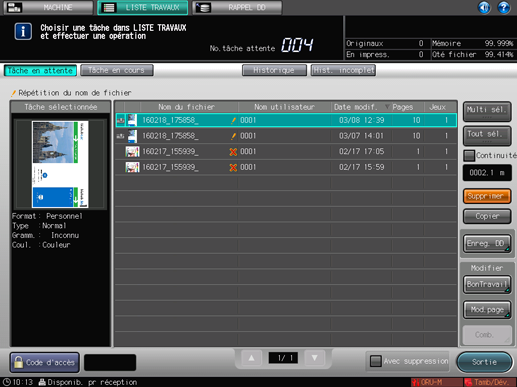
La tâche spécifiée est rappelée et l'écran [ModifierBonTravail] s’affiche.
Cliquez sur le bouton de l'élément à modifier et modifiez le réglage.
Vous pouvez vérifier l’état d'imposition avec l'aperçu au milieu de l'écran.
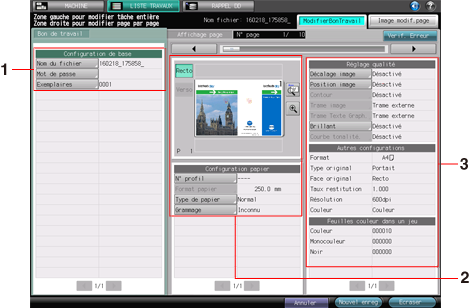
La touche ModifierBonTravail sur l'écran tactile de l'imprimante vous permet de procéder aux réglages suivants.
Elément
Tâche
1. Volet gauche de l'écran
[Configuration de base]
Définition de [Nom du fichier] [Mot de passe] [Exemplaires].
2. Volet central de l'écran
Affichage image d'aperçu
Affiche l'image d'aperçu du fichier sélectionné. Vous pouvez vérifier l'image avec la rotation page ou vérifier le sens sortie de l'image. Sur l'écran de prévisualisation, vous pouvez définir la position image ou la fonction Décalage image.
[Réglage papier]
Définissez [N° profil], [Type Papier ] et [Épaisseur] (ou [Grammage]).
3. Volet droit de l'écran
[Réglage qualité...]
Définissez [Décalage image], [Position image], [Contour], [Trame image], [Trame Texte Graph.], [Brillant] et [Courbe tonalité.].
[Autres réglages]
Vérification du format et du type d'original, de la face de l'original, du taux de restitution, de la résolution et de la couleur.
[Feuilles couleur dans un jeu]
Le nombre de pages en couleur et en noir et blanc est affiché.
La sélection de [Verif. Erreur] dans le coin supérieur droit de l'écran lance la recherche d'incohérences dans les réglages. Si un des réglages empêche la sortie, la cause est affichée.
Pour afficher l'écran [Modifier page], voir Utilisation du disque dur : modification d'une tâche en attente par page (Modifier Page)), appuyez sur l'onglet [Image modif. page]. Pour retourner sur l'écran [ModifierBonTravail], appuyez sur l'onglet [ModifierBonTravail].
A la fin de la modification, appuyez sur [Nouvel enreg] ou sur [Écraser].
[Nouvel enreg] : les données sont enregistrées sous un autre nom pour conserver les données d'origine en l'état.
[Ecraser] : les données d'origine sont remplacées par les données modifiées.